Existuje mnoho situací, kdy chceme na iPhonu pořídit snímek obrazovky: sdílejte úžasný okamžik z videa, uložte veselý rozhovor se svými přáteli na Twitteru nebo Facebooku nebo nahláste chybu na svém iPhone. V zásadě si můžete na obrazovce iPhone prohlížet cokoli, co vidíte. Vzhledem k tomu, iPhone Screenshot je tak užitečný nástroj, iOS je neuvěřitelně snadné.
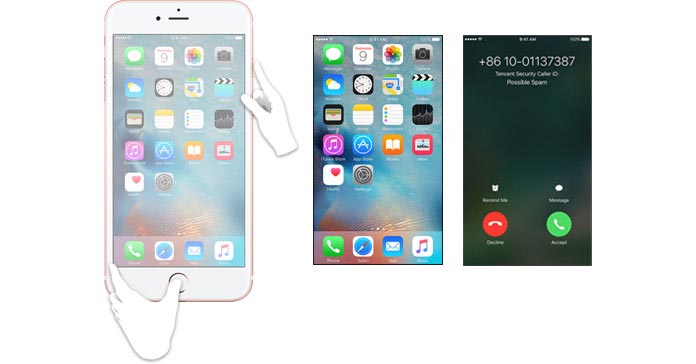
V následujícím textu uvidíte dvě nejjednodušší metody, jak udělat snímek obrazovky pro iPhone 6/5/4.
Screenshot na iPhone lze snadno provést kombinací kláves: Tlačítko Domů a Spánek / Probuzení. Jako příklad si vezměte screenshot iPhonu 5:
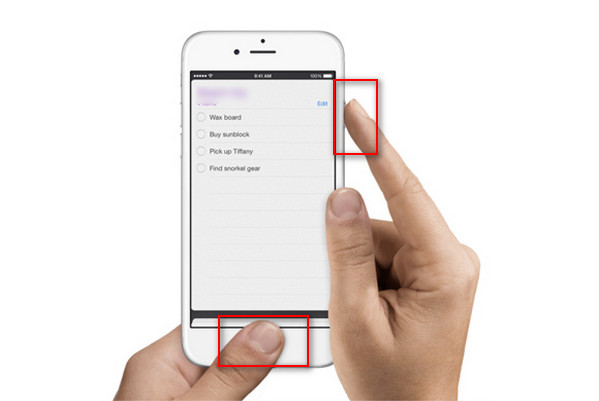
Krok 1Uspořádejte přesnou obrazovku, kterou chcete na iPhonu 5 pořídit.
Krok 2Stiskněte a přidržte tlačítko Spánek / Wake a tlačítka Domů .
Krok 3Když sundáte prsty z tlačítek, uslyšíte závěrku fotoaparátu, což znamená, že jste úspěšně zachytil snímek obrazovky na vašem iPhone 5.
Poznámka: 1. Tlačítko Home může náhodně aktivovat Siri nebo Touch ID namísto pořízení snímku obrazovky iPhone 5. Abyste se této situaci vyhnuli, mohli byste začít s tlačítkem Spánek / Probuzení, poté ihned tlačítkem Domů. Kromě toho, jen abyste věděli, je kombinace kláves stejná jako ta, která resetuje váš iPhone. Ale nebojte se, to vyžaduje, abyste vydrželi alespoň 10 sekund.
2. Stejnou metodou byste mohli snímat screenshoty na iPhone SE / 5s / 5c / 5/4. U lidí, kteří chtějí pořídit snímek obrazovky pro iPhone 6s Plus / 6s / 6, zjistíte, že tlačítko Spánek / Probuzení se již nenachází v horní části zařízení, ale místo toho je umístěno na pravé straně v horní části, ale Kombinace kláves screenshot pro iPhone 6s Plus / 6s / 6 zůstává stejná.
Kromě kombinace kláves je zde také jedna vestavěná funkce pro iOS, která vám umožňuje prohlížet iPhone na jedno kliknutí. To je Assistive Touch. Vezměme si jako příklad iPhone 6s, podívejme se, jak screenshotovat iPhone 6 s programem Assistive Touch:
Krok 1Povolte Assistive Touch, pokud jste tak ještě neučinili. Přejděte do části Nastavení> Obecné> Usnadnění> Pomocné dotykové ovládání a přepínání Pomocný dotyk Na.
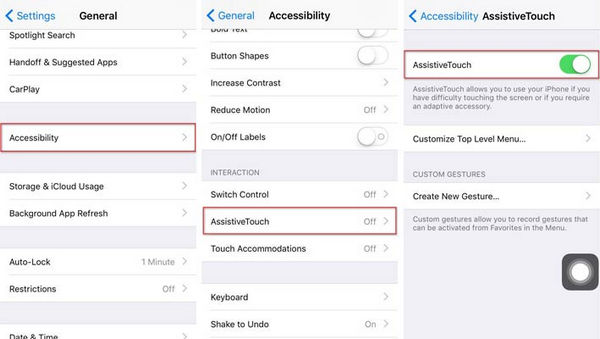
Krok 2Klepněte na Upravit nabídku nejvyšší úrovně a přidejte Screenshot na pomocné dotykové menu.
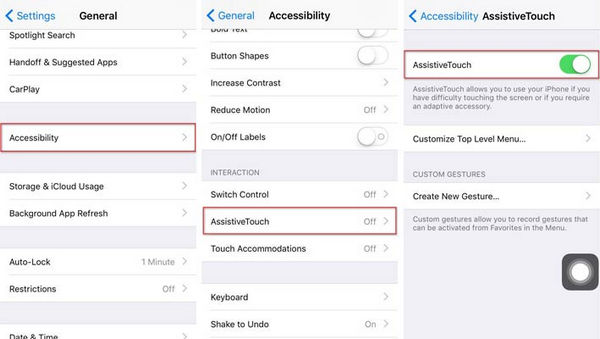
Krok 3Nyní jste připraveni. Vyhledejte přesný obrázek, který chcete snímek obrazovky na iPhone 6s, a potom klepněte na tlačítko Assistive Touch a potom na tlačítko screenshot. Poté bude obrazovka blikat bíle, uslyšíte zvuk závěrky fotoaparátu, což znamená, že vaše obrazovka iPhonu 6 byla úspěšně uložena.
V obou případech, které jsme zmínili výše, se vaše screenshoty uloží do Screenshot album prostřednictvím aplikace Fotky. Toto album, stejně jako album Selfies, je vytvořeno automaticky. Každá screenshot, který pořídíte na iPhone SE / 6s Plus / 6s / 6 / 5s / 5c / 5/4, bude do tohoto alba přidán automaticky.
Pokud si chcete prohlédnout vaše screenshoty, jednoduše otevřete aplikaci Fotografie, zamiřte na kartu Album a poté na album Screenshot v seznamu, můžete si prohlédnout všechny screenshoty pro iPhone. Tyto snímky obrazovky můžete nastavit jako tapetu, upravit je, Airdrop je do jiných iPhone nebo dělejte, co se vám líbí.